浏览文件系统
1. Linux文件路径
linux文件路径和windows文件路径不同。
一个windows文件的路径可能是这样的:
C:\Users\John\Documents\test.txt
而Linux的路径是这样的:
/home/John/Documents/test
windows目录从某个盘符开始,而Linux目录结构都从/开始,这个/称为根目录。
Linux使用正斜线(/)而不是反斜线(\)划分目录。因为在Linux系统中,反斜线用来标识转义字符。用惯了windows系统要注意这一点。
2. 切换目录
在Linux系统中,可以使用命令cd来切换目录,比如要切换到/home,可以使用:
cd /home在cd后加上要切换的目录即可。要切换的目录有两种表示方式:绝对路径和相对路径。
2.1 绝对路径
绝对路径定义了一个目录在系统中的确切位置,从根目录开始,相当于目录的完整表示。
绝对路径总是以/(根目录)作为起始,使用绝对路径可以清晰的表示用户想要切换到的确切位置,比如,要切换到/usr/bin:
cd /usr/bin可能你已经注意到了,在切换目录前,$符号前有一个波浪号(~),切换目录后,~变成了切换到的目录,这个~其实就是你的主目录,~相当于/home/YOUR_ID。
可以使用命令pwd来查看当前目录的绝对路径:
还可以只输入cd来从任何目录跳回主目录,即~
但是,如果你只是在自己的主目录中工作,用绝对路径未免太过冗长。例如,如果已经位于目录/home/ubuntu-kylin,在用这样的命令切换到Documents目录就太麻烦了:
cd /hoem/ubuntu-kylin/Documents因此,Linux提供了一种简单地解决方法。
2.2 相对路径
相对路径就是指目标目录相对于当前目录的路径。
比如上面的例子,如果已经位于目录/home/ubuntu-kylin,要切换到Documents目录,可以这样:
cd Documents可以在任何包含子目录的目录中使用相对路径。
有两个特殊字符可用于相对路径中:
- 单点符(.):表示当前目录;
- 双点符(..):表示当前目录的父目录,即当前目录的上一级目录。
单点符和双点符在切换目录时非常方便,加入你位于主目录下的Documents目录,想要切换到主目录下的Downloads目录,可以这么做:
必要时也可以使用多个双点符来向上切换目录。比如现在想切换到根目录下的/etc,可以:
不过,这种情况直接输入绝对路径更方便。因此,在适当的时侯选择适当的路径表示方式,可以快速的完成目录切换。











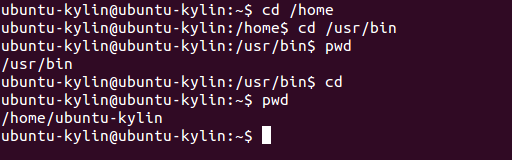
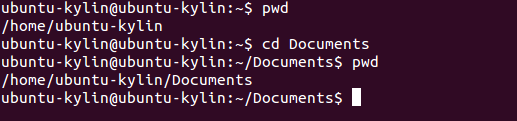
















 1520
1520

 被折叠的 条评论
为什么被折叠?
被折叠的 条评论
为什么被折叠?








